在绘制CAD施工图的过程中,有些时候会需要在门窗两侧加墙垛,此时便需要调用浩辰CAD给排水软件中的CAD门窗套功能了,那么具体该如何进行操作呢?接下来的CAD教程就和小编一起来看看使用浩辰CAD给排水软件在CAD施工图中删除/添加CAD门窗套的相关操作技巧吧!
CAD门窗套功能的使用技巧:
浩辰CAD给排水软件中门窗套功能主要用于在CAD施工图中的外墙窗或者门连窗两侧添加向外突出的墙垛,三维显示为四周加全门窗框套,其中可单击选项删除添加的门窗套。
首先打开浩辰CAD给排水软件,然后找到并依次点击菜单位置【建筑设计】—【门窗】—【门窗套】,即可调出【门窗套】对话框。如下图所示:
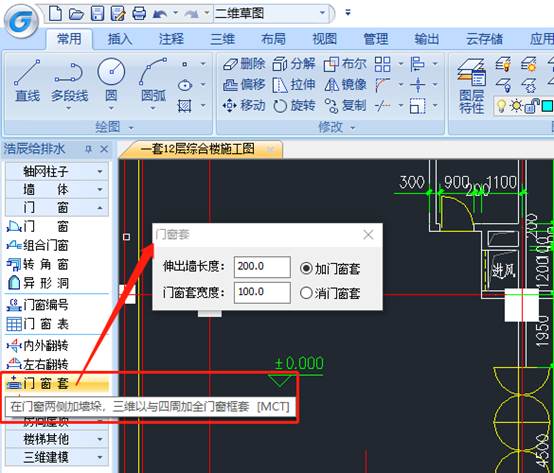
无模式对话框中默认的操作是“加门窗套”,可以切换为“消门窗套”,在设置“伸出墙长度”和“门窗套宽度”参数后,移动光标进入绘图区,命令行交互如下:
请选择门窗<退出>:选择要加门窗套的门窗
请选择门窗<退出>:回车结束选择
点取窗套所在的一侧<退出>:给点定义窗套生成侧
消门窗套的命令行交互与加门窗套类似,不再重复。

门窗套是门窗对象的附属特性,可通过特性栏设置“门窗套”的有无和参数。
关于使用浩辰CAD给排水软件在CAD施工图中删除/添加CAD门窗套的相关操作技巧就给大家介绍到这里,各位小伙伴在绘制CAD施工图的过程中如果需要添加CAD门窗套的话可以参考本篇教程来操作,更多相关CAD教程请持续关注浩辰CAD软件官网教程专区。

2022-09-29
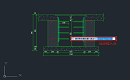
2022-03-18

2021-09-30
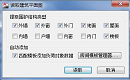
2021-06-22
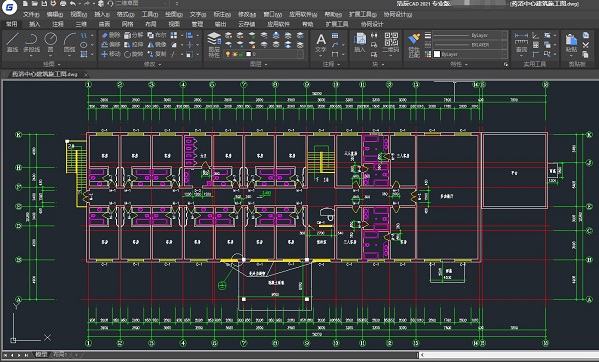
2021-05-27
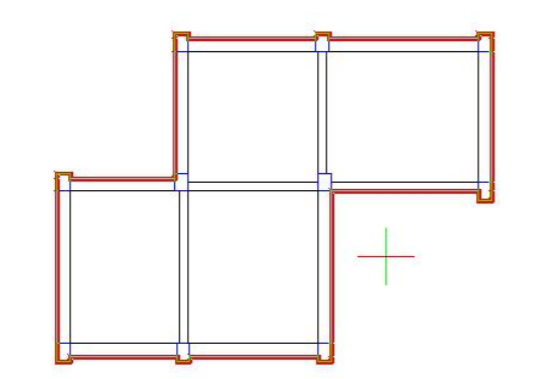
2021-04-16

2021-04-08

2021-04-06
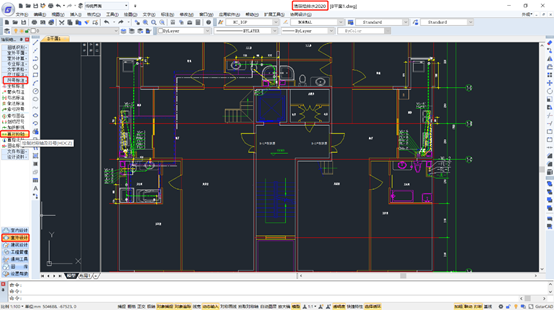
2021-03-19

2019-12-31
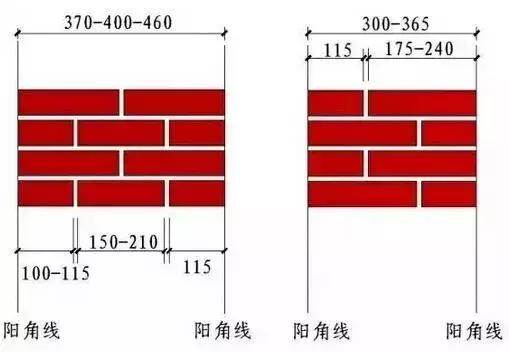
2019-12-31

2019-12-31
